
Alterar as definições de uma apresentação partilhadano Keynote para iCloud
Se for o proprietário, pode ver ou alterar em qualquer altura as definições de permissão e o acesso da apresentação partilhada.
Se o acesso à apresentação estiver definido como "Apenas os utilizadores convidados", também poderá definir permissões diferentes para cada utilizador.
Ver o acesso e a permissão
Proceda de uma das seguintes formas:
Com a apresentação aberta: clique no botão Colaborar
 na barra de ferramentas.
na barra de ferramentas.No gestor de apresentações: clique em Partilhado (no lado esquerdo) e, em seguida, selecione a apresentação. Clique no botão Mais
 e, em seguida, selecione Detalhes da colaboração.
e, em seguida, selecione Detalhes da colaboração.
A lista de participantes é apresentada. Os utilizadores na lista podem editar a apresentação, exceto se a opção Apenas visualização for apresentada sob o nome.
Se for o proprietário, é apresentado um resumo do acesso e definições de permissão sob Opções partilha; clique em Opções de partilha para ver detalhes.
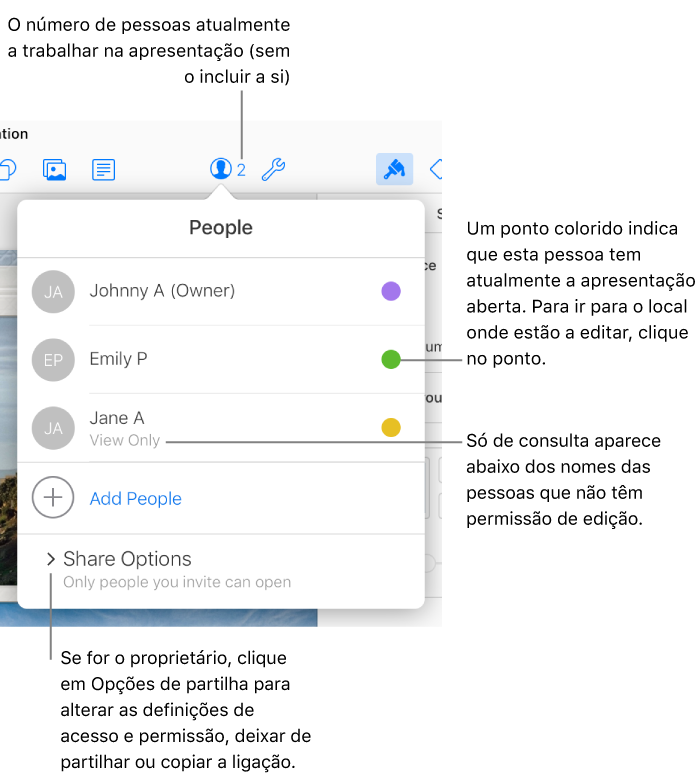
Alterar o acesso para todos os utilizadores
Se for o proprietário de uma apresentação partilhada, poderá alterar o acesso a qualquer momento, contudo todos os utilizadores com quem partilhou a ligação serão afetados. Estes são os resultados de alterar a definição:
De "Apenas os utilizadores convidados" para "Qualquer utilizador que tenha uma ligação": os utilizadores que convidou originalmente ainda podem aceder à apresentação e não necessitam de iniciar sessão em iCloud.com.
De "Qualquer pessoa com a ligação" para "Apenas pessoas que convidar": a ligação original deixa de funcionar para todos. Apenas os utilizadores que receberam um convite enviado por si podem aceder à apresentação e terão de iniciar sessão em iCloud.com com um ID Apple.
Proceda de uma das seguintes formas:
Com a apresentação aberta: clique no botão Colaborar
 na barra de ferramentas.
na barra de ferramentas.No gestor de apresentações: clique em Partilhado (no lado esquerdo) e, em seguida, selecione a apresentação. Clique no botão Mais
 e, em seguida, selecione Detalhes da colaboração.
e, em seguida, selecione Detalhes da colaboração.
Clique em Opções de partilha e, em seguida, clique no menu pop-up "Quem pode aceder" e selecione uma opção.
Será apresentado um aviso a todos os utilizadores com a apresentação aberta ao efetuar a alteração. Tenha em conta que a sua alteração pode causar a perda de acesso à apresentação, uma vez que será fechada imediatamente. Caso contrário, as novas definições produzem efeitos ao remover o alerta.
Alterar a permissão para todos os utilizadores
Se for o proprietário de uma apresentação partilhada com o acesso definido como "Apenas os utilizadores convidados", pode alterar rapidamente a permissão para que esta seja igual para todos.
Proceda de uma das seguintes formas:
Com a apresentação aberta: clique no botão Colaborar
 na barra de ferramentas.
na barra de ferramentas.No gestor de apresentações: clique em Partilhado (no lado esquerdo) e, em seguida, selecione a apresentação. Clique no botão Mais
 e, em seguida, selecione Detalhes da colaboração.
e, em seguida, selecione Detalhes da colaboração.
Clique em Opções de partilha e, em seguida, clique no menu pop-up Permissão e selecione uma opção.
Para confirmar a permissão de alguém, mova o ponteiro sobre o respetivo nome e, em seguida, clique nos três pontos apresentados junto ao mesmo.
Será apresentado um aviso a todos os utilizadores que tenham a apresentação aberta quando efetuar a alteração. As novas definições produzem efeitos ao remover o alerta.
Alterar a permissão ou remover o acesso para um participante
Se for o proprietário de uma apresentação partilhada com o acesso definido como "Apenas os utilizadores convidados", pode alterar a permissão de um utilizador sem afetar a permissão dos restantes. Também pode remover o acesso de um utilizador à apresentação.
Proceda de uma das seguintes formas:
Com a apresentação aberta: clique no botão Colaborar
 na barra de ferramentas.
na barra de ferramentas.No gestor de apresentações: clique em Partilhado (no lado esquerdo) e, em seguida, selecione a apresentação. Clique no botão Mais
 e, em seguida, selecione Detalhes da colaboração.
e, em seguida, selecione Detalhes da colaboração.
Mova o ponteiro sobre o nome da pessoa, clique nos três pontos apresentados junto ao mesmo e, em seguida, clique numa opção.
Nota: Se partilhou esta apresentação apenas com uma pessoa, é necessário clicar em Opções de partilha para efetuar as alterações.
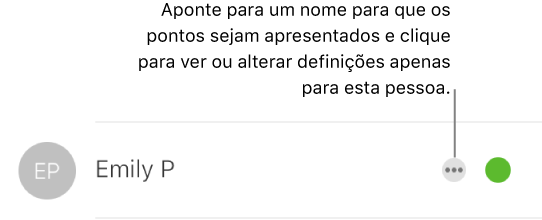
Será apresentado um aviso aos utilizadores com a apresentação aberta e as novas definições só serão aplicadas quando fecharem o aviso.
Se selecionar Remover acesso, o utilizador receberá uma solicitação para fechar a apresentação e esta será removida do respetivo iCloud Drive do utilizador. Quaisquer edições efetuadas na apresentação serão mantidas.